Màn hình máy tính bị trắng xóa là một trong những sự cố kỹ thuật phổ biến và gây khó chịu nhất, ảnh hưởng trực tiếp đến trải nghiệm làm việc cũng như giải trí của người dùng. Tình trạng này có thể xuất phát từ nhiều nguyên nhân khác nhau, từ những vấn đề nhỏ liên quan đến kết nối đến các lỗi phần cứng nghiêm trọng. Việc nhận diện đúng nguyên nhân và áp dụng cách sửa màn hình máy tính bị trắng xóa phù hợp sẽ giúp bạn nhanh chóng khắc phục lỗi, bảo vệ dữ liệu quan trọng và kéo dài tuổi thọ thiết bị. Bài viết này sẽ đi sâu vào phân tích các nguyên nhân màn hình trắng thường gặp, hướng dẫn khắc phục tại nhà và khuyến nghị khi nào cần tìm đến hỗ trợ kỹ thuật chuyên nghiệp, đồng thời cung cấp các mẹo bảo dưỡng máy tính để phòng ngừa hiệu quả.
Nguyên nhân gốc rễ gây ra lỗi màn hình máy tính bị trắng xóa
Lỗi màn hình máy tính bị trắng xóa có thể bắt nguồn từ nhiều yếu tố khác nhau, đòi hỏi người dùng phải có cái nhìn tổng quan để xác định chính xác vấn đề. Việc hiểu rõ các nguyên nhân phổ biến sẽ là bước đầu tiên quan trọng trong quá trình chẩn đoán và sửa chữa. Mỗi nguyên nhân thường có những dấu hiệu riêng biệt giúp phân loại dễ dàng hơn.
Lỗi cáp tín hiệu màn hình
Cáp tín hiệu màn hình đóng vai trò trung gian truyền tải dữ liệu hình ảnh từ bo mạch chủ hoặc card đồ họa đến màn hình. Khi cáp này gặp sự cố, tín hiệu có thể bị gián đoạn hoàn toàn. Các vấn đề thường gặp bao gồm cáp bị lỏng ở các đầu nối, bị đứt gãy bên trong do uốn cong quá mức hoặc bị oxy hóa sau thời gian dài sử dụng.

Tình trạng cáp màn hình bị lỗi thường biểu hiện rõ rệt qua việc màn hình hiển thị không đều, có nhiễu hoặc trắng xóa hoàn toàn. Ngay cả một vết nứt nhỏ trên vỏ bọc cũng có thể ảnh hưởng đến khả năng truyền dẫn tín hiệu. Đôi khi, việc cắm lại hoặc thay thế cáp mới là giải pháp đơn giản nhất để khắc phục.
Sự cố về card đồ họa (VGA)
Card đồ họa, hay còn gọi là bộ xử lý đồ họa (GPU), chịu trách nhiệm xử lý và xuất tín hiệu hình ảnh ra màn hình. Lỗi card đồ họa có thể xảy ra ở cả dạng tích hợp (onboard) hoặc card rời (dedicated). Các nguyên nhân phổ biến bao gồm quá nhiệt do tản nhiệt kém, lỗi driver không tương thích hoặc bị hỏng, thậm chí là lỗi chip VGA trực tiếp trên bo mạch chủ.
Khi card đồ họa gặp sự cố nghiêm trọng, màn hình có thể không nhận được tín hiệu hình ảnh, dẫn đến tình trạng trắng xóa. Lỗi này thường đòi hỏi các thao tác sửa chữa phức tạp hơn, có thể cần đến việc cài đặt lại driver, kiểm tra nhiệt độ hoặc thậm chí là thay thế card đồ họa. Việc bỏ qua các dấu hiệu ban đầu như giật lag hay hình ảnh không ổn định có thể khiến lỗi trở nên nghiêm trọng hơn.
Lỗi bo mạch chủ (Mainboard)
Bo mạch chủ là “xương sống” của máy tính, kết nối tất cả các linh kiện lại với nhau. Lỗi trên mainboard có thể ảnh hưởng đến bất kỳ thành phần nào, bao gồm cả khả năng xuất hình ảnh. Các nguyên nhân phổ biến bao gồm mất điện áp ở các khu vực quan trọng, linh kiện điện tử trên mainboard bị hỏng hoặc các tụ điện bị phồng.
Một lỗi mainboard có thể dẫn đến việc hệ thống không thể khởi động hoặc không gửi được tín hiệu hình ảnh đến màn hình. Điều này khiến màn hình bị trắng xóa mà không có bất kỳ dấu hiệu hoạt động nào khác. Việc chẩn đoán lỗi mainboard thường rất khó khăn và yêu cầu kiến thức chuyên sâu về phần cứng máy tính.
Hư hỏng vật lý hoặc do môi trường
Màn hình máy tính rất nhạy cảm với các tác động vật lý và điều kiện môi trường. Các va đập mạnh, rơi vỡ hoặc thậm chí là áp lực nhẹ lên màn hình cũng có thể làm hỏng các tinh thể lỏng hoặc mạch điện bên trong. Nước hoặc các chất lỏng khác xâm nhập vào bên trong màn hình là nguyên nhân phổ biến gây chập mạch và hư hỏng nghiêm trọng.

Ngoài ra, môi trường sử dụng quá ẩm ướt hoặc có nhiều bụi bẩn cũng có thể gây ra hiện tượng ăn mòn, oxy hóa các linh kiện điện tử. Những yếu tố này đều có thể dẫn đến việc màn hình không thể hiển thị hình ảnh một cách bình thường, cuối cùng dẫn đến trạng thái trắng xóa. Việc bảo quản cẩn thận là rất quan trọng để tránh các loại hư hỏng này.
Lỗi phần mềm hoặc driver
Mặc dù lỗi màn hình trắng xóa thường liên quan đến phần cứng, nhưng không loại trừ khả năng phần mềm hoặc driver cũng là thủ phạm. Driver card đồ họa lỗi thời, bị hỏng hoặc xung đột với các phần mềm khác có thể gây ra hiện tượng màn hình không hiển thị đúng cách. Các bản cập nhật hệ điều hành lỗi cũng có thể ảnh hưởng đến khả năng tương thích của driver.
Khi driver card đồ họa không hoạt động chính xác, hệ điều hành có thể không gửi được tín hiệu hình ảnh đến màn hình một cách ổn định. Điều này đôi khi dẫn đến màn hình trắng hoặc đen hoàn toàn. Trong những trường hợp này, việc khởi động vào chế độ an toàn và cập nhật hoặc cài đặt lại driver có thể giải quyết được vấn đề.
Quy trình chuẩn đoán lỗi màn hình trắng xóa chuyên nghiệp
Để khắc phục hiệu quả lỗi màn hình trắng xóa, việc chẩn đoán đúng nguyên nhân là vô cùng quan trọng. Một quy trình chuẩn đoán bài bản sẽ giúp loại trừ các khả năng và tập trung vào giải pháp chính xác nhất, tránh mất thời gian và công sức vào những hướng đi sai.
Sử dụng màn hình ngoài để kiểm tra
Phương pháp hiệu quả nhất để xác định lỗi màn hình là kết nối máy tính với một màn hình ngoài. Sử dụng cáp HDMI, DisplayPort hoặc VGA, hãy kết nối laptop/PC của bạn với một màn hình TV hoặc màn hình máy tính khác đã biết là đang hoạt động tốt. Sau đó, khởi động lại máy tính.
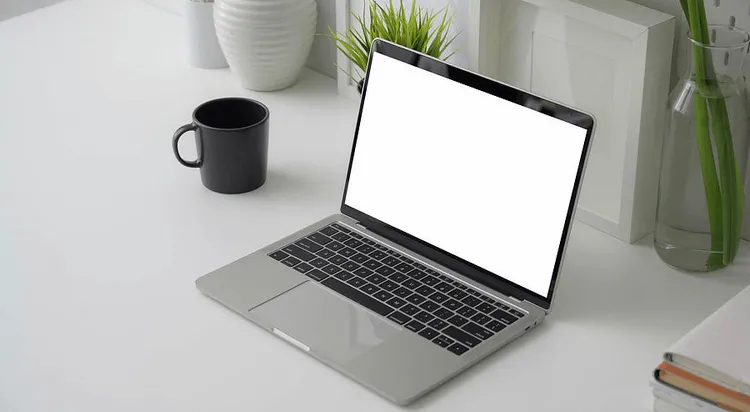
Nếu màn hình ngoài hiển thị hình ảnh bình thường, điều này chỉ ra rằng card đồ họa và mainboard của máy tính đang hoạt động ổn định. Khi đó, nguyên nhân gần như chắc chắn nằm ở màn hình laptop hoặc cáp tín hiệu bên trong màn hình của bạn. Ngược lại, nếu màn hình ngoài cũng không hiển thị hoặc hiển thị trắng xóa, vấn đề có thể nằm ở card đồ họa hoặc bo mạch chủ của máy tính.
Kiểm tra các kết nối vật lý
Việc kiểm tra kỹ lưỡng các kết nối vật lý là bước quan trọng tiếp theo sau khi đã xác định phạm vi lỗi. Hãy đảm bảo rằng tất cả các dây cáp như dây nguồn, dây tín hiệu (HDMI, DisplayPort, VGA) đều được cắm chắc chắn vào các cổng tương ứng trên cả máy tính và màn hình. Đôi khi, một kết nối lỏng lẻo có thể gây ra hiện tượng màn hình trắng xóa.
Ngoài ra, nếu bạn có kiến thức cơ bản về tháo lắp máy tính, hãy kiểm tra các kết nối bên trong. Đối với laptop, điều này bao gồm cáp màn hình (eDP/LVDS) kết nối từ mainboard đến panel màn hình. Đối với PC, hãy kiểm tra lại card đồ họa xem có được cắm chặt vào khe PCIe hay không. Đảm bảo rằng các thanh RAM cũng được cắm đúng cách, vì RAM lỏng cũng có thể gây ra lỗi không xuất hình.
Cách Sửa Màn Hình Máy Tính Bị Trắng Xóa Tại Nhà
Sau khi đã chẩn đoán sơ bộ, bạn có thể thử áp dụng một số giải pháp tại nhà để cách sửa màn hình máy tính bị trắng xóa. Những phương pháp này tương đối đơn giản và không yêu cầu nhiều công cụ chuyên dụng, phù hợp với người dùng phổ thông. Tuy nhiên, hãy luôn đảm bảo an toàn và cẩn trọng khi thao tác với linh kiện điện tử.
Kiểm tra và xử lý lỗi cáp màn hình
Nếu kết quả chẩn đoán cho thấy vấn đề nằm ở cáp màn hình, bạn có thể tự kiểm tra và xử lý. Đầu tiên, hãy tắt nguồn máy tính và ngắt kết nối với nguồn điện. Sau đó, tháo vỏ máy (đối với PC) hoặc mở phần màn hình (đối với laptop) để tiếp cận cáp tín hiệu màn hình.
Kiểm tra kỹ lưỡng xem cáp có bị lỏng ở các đầu nối hay không. Nếu có, hãy cắm lại thật chắc chắn. Đồng thời, quan sát toàn bộ chiều dài của cáp xem có dấu hiệu đứt gãy, biến dạng hoặc oxy hóa nào không. Bạn cũng có thể nhẹ nhàng vệ sinh các chân tiếp xúc của cáp bằng vải mềm và cồn Isopropyl để loại bỏ bụi bẩn. Nếu cáp bị hỏng nặng, việc thay thế bằng một cáp mới chính hãng là cần thiết.
Khắc phục màn hình bị nhiễm nước
Nhiễm nước là một trong những nguyên nhân nghiêm trọng gây hư hỏng màn hình. Khi máy tính bị dính nước, điều quan trọng nhất là phải hành động nhanh chóng. Đầu tiên, ngay lập tức tắt nguồn máy tính và rút tất cả các dây cáp, bao gồm cả pin (đối với laptop). Tuyệt đối không cố gắng bật máy trở lại.
Tiếp theo, hãy dùng khăn mềm để lau khô lượng nước bên ngoài. Nếu có thể, hãy tháo vỏ máy để tiếp cận các linh kiện bên trong và nhẹ nhàng làm khô các khu vực bị ướt bằng cách sử dụng khí nén hoặc máy sấy tóc ở chế độ mát. Tránh dùng nhiệt độ cao vì có thể làm hỏng linh kiện. Sau khi đã làm khô hoàn toàn, hãy để máy khô tự nhiên trong ít nhất 24-48 giờ trước khi thử bật lại. Tuy nhiên, để đảm bảo an toàn và sửa chữa triệt để, bạn nên mang máy đến trung tâm sửa chữa chuyên nghiệp.
Cập nhật hoặc cài đặt lại Driver card đồ họa
Lỗi driver card đồ họa có thể gây ra nhiều vấn đề hiển thị, bao gồm màn hình trắng. Để khắc phục, bạn có thể thử cập nhật hoặc cài đặt lại driver. Đầu tiên, hãy khởi động máy tính vào chế độ an toàn (Safe Mode) bằng cách nhấn phím F8 hoặc Shift + Khởi động lại khi máy khởi động. Trong Safe Mode, màn hình sẽ hiển thị bình thường vì chỉ sử dụng driver cơ bản.
Từ Safe Mode, vào Device Manager (Quản lý thiết bị), tìm đến mục Display adapters (Bộ điều hợp màn hình). Nhấp chuột phải vào card đồ họa của bạn và chọn “Uninstall device” (Gỡ cài đặt thiết bị). Sau khi gỡ cài đặt, khởi động lại máy tính ở chế độ bình thường. Windows sẽ tự động cài đặt lại driver mặc định hoặc bạn có thể tải driver mới nhất từ trang web của nhà sản xuất card đồ họa (NVIDIA, AMD, Intel) và cài đặt thủ công.
Kiểm tra và sửa chữa RAM
Bộ nhớ RAM có vai trò quan trọng trong việc xử lý thông tin. Khi RAM gặp lỗi hoặc bị lỏng, máy tính có thể không thể khởi động hoặc không xuất hình, dẫn đến màn hình trắng. Bạn có thể tự kiểm tra RAM bằng cách tắt nguồn và rút điện máy tính. Sau đó, tháo vỏ máy để tiếp cận các thanh RAM.
Nhẹ nhàng tháo từng thanh RAM ra khỏi khe cắm. Dùng tẩy bút chì để vệ sinh các chân tiếp xúc màu vàng của thanh RAM, sau đó dùng khăn sạch lau lại. Cắm lại từng thanh RAM vào khe cắm một cách chắc chắn, đảm bảo các chốt giữ đã khóa chặt. Nếu máy tính có nhiều thanh RAM, hãy thử cắm từng thanh một vào từng khe để xác định thanh RAM hoặc khe cắm nào bị lỗi.
Reset BIOS/UEFI về mặc định
Cài đặt BIOS/UEFI bị lỗi hoặc không tương thích cũng có thể là nguyên nhân khiến màn hình không hiển thị. Việc reset BIOS/UEFI về các thiết lập mặc định của nhà sản xuất có thể giải quyết vấn đề này. Để làm điều đó, hãy tắt máy tính hoàn toàn và ngắt nguồn điện.
Bạn có thể reset BIOS/UEFI bằng cách tháo pin CMOS (pin nhỏ hình tròn trên mainboard) ra khỏi khe cắm trong khoảng 5-10 phút rồi lắp lại. Đối với một số dòng mainboard, có một jumper hoặc nút “Clear CMOS” mà bạn có thể sử dụng. Sau khi lắp lại pin hoặc reset jumper, khởi động máy tính. Các cài đặt BIOS/UEFI sẽ trở về mặc định, hy vọng khắc phục được lỗi màn hình trắng.
Khi nào cần tìm đến chuyên gia sửa chữa máy tính
Mặc dù có nhiều cách khắc phục tại nhà, nhưng không phải lúc nào bạn cũng có thể tự mình giải quyết được lỗi màn hình trắng xóa. Trong một số trường hợp, việc tìm đến sự hỗ trợ của các chuyên gia sửa chữa máy tính là điều cần thiết để tránh gây thêm hư hỏng hoặc lãng phí thời gian.
Các dấu hiệu lỗi phần cứng nghiêm trọng
Nếu sau khi đã thử tất cả các cách khắc phục tại nhà mà màn hình vẫn tiếp tục trắng xóa, hoặc nếu bạn đã xác định được lỗi liên quan đến mainboard, chip VGA hay màn hình bị hỏng nặng (nứt, vỡ, hỏng panel), đây là lúc cần tìm đến chuyên gia. Những lỗi này thường đòi hỏi các công cụ chuyên dụng, kỹ năng hàn/thay thế linh kiện vi mạch phức tạp mà người dùng thông thường không thể tự thực hiện.
Việc cố gắng tự sửa chữa các lỗi phần cứng nghiêm trọng mà không có đủ kiến thức và kinh nghiệm có thể dẫn đến hư hỏng nặng hơn, thậm chí làm hỏng hoàn toàn thiết bị. Các chuyên gia có khả năng chẩn đoán chính xác bằng thiết bị chuyên dụng và thực hiện sửa chữa một cách an toàn và hiệu quả.
Lợi ích của việc sửa chữa chuyên nghiệp
Mang máy tính đến các trung tâm sửa chữa uy tín mang lại nhiều lợi ích. Các kỹ thuật viên có kinh nghiệm sẽ nhanh chóng xác định được nguyên nhân gốc rễ của vấn đề. Họ được trang bị đầy đủ các công cụ và thiết bị hiện đại để kiểm tra, sửa chữa hoặc thay thế linh kiện một cách chính xác.
Ngoài ra, các dịch vụ sửa chữa chuyên nghiệp thường đi kèm với chế độ bảo hành cho các linh kiện thay thế và công việc đã thực hiện. Điều này mang lại sự an tâm cho người dùng, đảm bảo rằng lỗi sẽ được khắc phục triệt để và nếu có vấn đề phát sinh sau sửa chữa, họ sẽ nhận được sự hỗ trợ kịp thời. Việc này giúp tiết kiệm thời gian và đảm bảo máy tính hoạt động ổn định trở lại.
Phòng ngừa lỗi màn hình máy tính bị trắng xóa hiệu quả
Phòng bệnh hơn chữa bệnh là nguyên tắc vàng trong việc bảo trì thiết bị điện tử. Áp dụng các biện pháp phòng ngừa hiệu quả sẽ giúp giảm thiểu đáng kể nguy cơ xảy ra lỗi màn hình trắng xóa, kéo dài tuổi thọ của máy tính và đảm bảo hoạt động ổn định.
Bảo dưỡng định kỳ
Bảo dưỡng định kỳ là yếu tố then chốt để duy trì hiệu suất và độ bền của máy tính. Việc vệ sinh máy tính thường xuyên, đặc biệt là các khe tản nhiệt và quạt làm mát, giúp ngăn ngừa tình trạng quá nhiệt – một trong những nguyên nhân chính gây lỗi card đồ họa và các linh kiện khác. Bụi bẩn tích tụ có thể làm tắc nghẽn luồng khí, khiến hệ thống hoạt động kém hiệu quả.
Đồng thời, thường xuyên kiểm tra các kết nối cáp bên trong và bên ngoài để đảm bảo chúng luôn chắc chắn và không bị hư hỏng. Cập nhật driver card đồ họa và hệ điều hành lên phiên bản mới nhất cũng rất quan trọng, vì các bản cập nhật thường bao gồm các bản vá lỗi và cải thiện hiệu suất, giúp hệ thống hoạt động ổn định hơn.
Sử dụng và bảo quản đúng cách
Cách bạn sử dụng và bảo quản máy tính hàng ngày ảnh hưởng trực tiếp đến tuổi thọ của nó. Tránh va đập mạnh hoặc làm rơi máy tính, đặc biệt là laptop, vì màn hình rất dễ bị hỏng do tác động vật lý. Khi di chuyển, hãy sử dụng túi hoặc balo chống sốc chuyên dụng để bảo vệ thiết bị.
Đảm bảo môi trường sử dụng khô ráo, thoáng mát, tránh tiếp xúc với nước hoặc độ ẩm cao. Đặt máy tính trên bề mặt phẳng, cứng để quạt tản nhiệt hoạt động hiệu quả. Tránh đặt các vật nặng lên màn hình hoặc các cạnh của laptop. Thực hiện những thói quen tốt này không chỉ giúp phòng ngừa lỗi màn hình trắng xóa mà còn bảo vệ toàn bộ hệ thống máy tính khỏi các hư hỏng không đáng có.
Lỗi màn hình máy tính bị trắng xóa có thể gây ra nhiều phiền toái, nhưng với sự hiểu biết đúng đắn về các nguyên nhân và cách sửa màn hình máy tính bị trắng xóa phù hợp, bạn hoàn toàn có thể tự mình chẩn đoán và khắc phục. Từ việc kiểm tra cáp tín hiệu, xử lý nước nhiễm, cập nhật driver cho đến các biện pháp phòng ngừa chủ động như bảo dưỡng và sử dụng đúng cách, mỗi bước đều đóng vai trò quan trọng trong việc duy trì hiệu suất máy tính. Hãy luôn cẩn trọng trong quá trình thao tác và đừng ngần ngại tìm đến sự hỗ trợ của chuyên gia khi gặp phải các vấn đề phức tạp để đảm bảo an toàn và hiệu quả tốt nhất cho thiết bị của bạn.
Ngày Cập Nhật Mới Nhất: Tháng 10 14, 2025 by Cơ khí Quốc Cường

Chuyên gia cơ khí chính xác tại Cơ khí Quốc Cường – là một trong những công ty hàng đầu Việt Nam chuyên sâu về sản xuất, gia công cơ khí.
